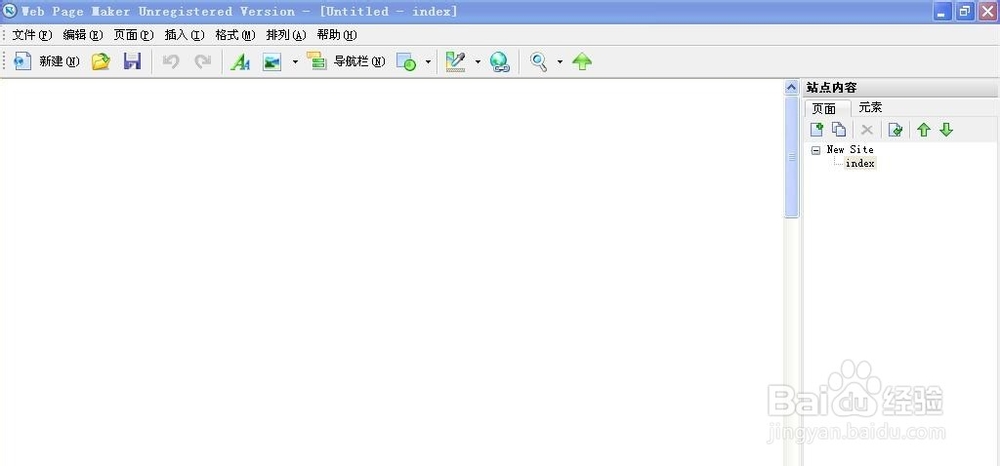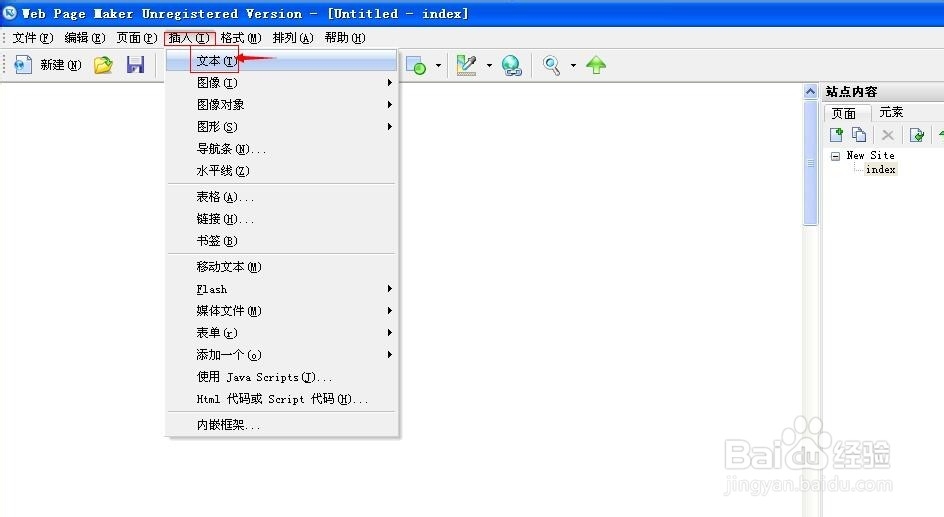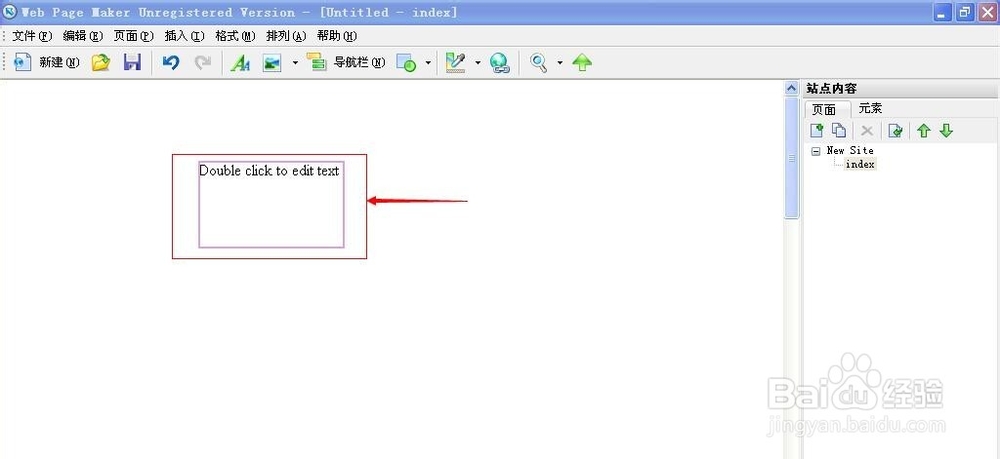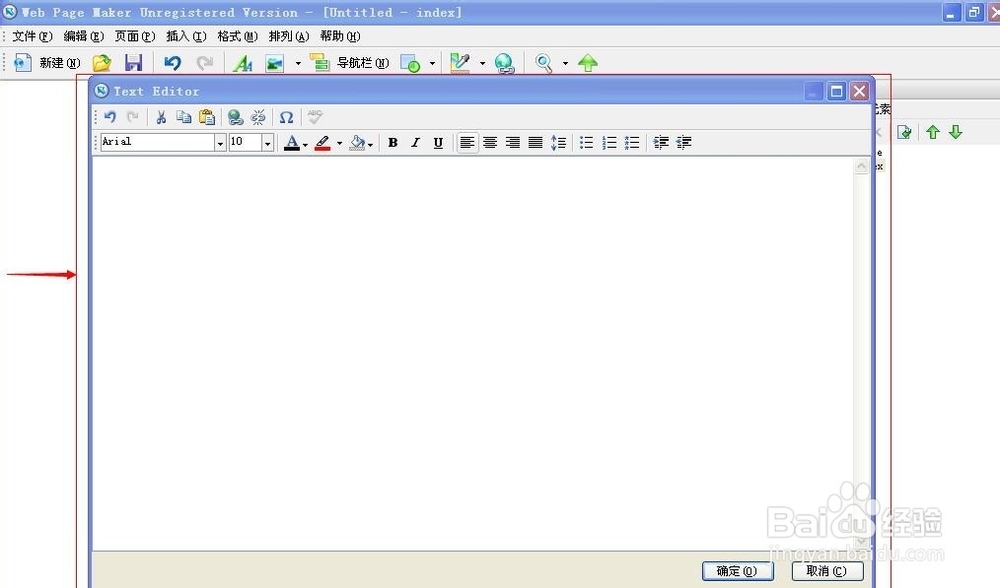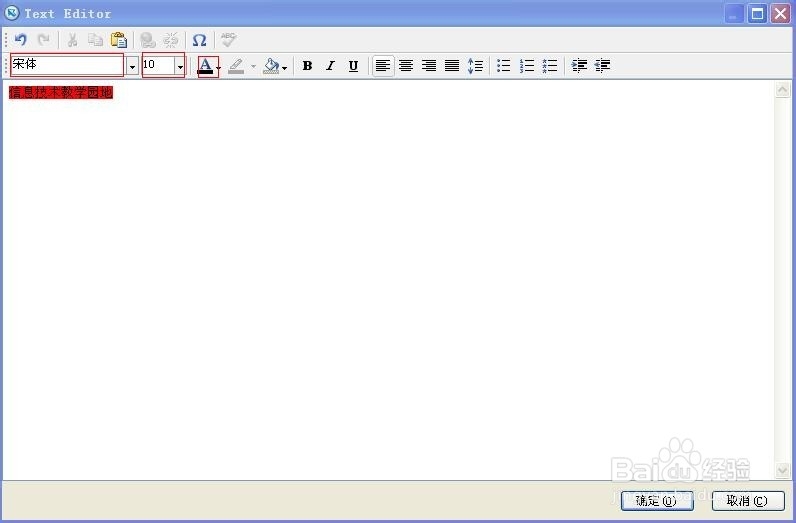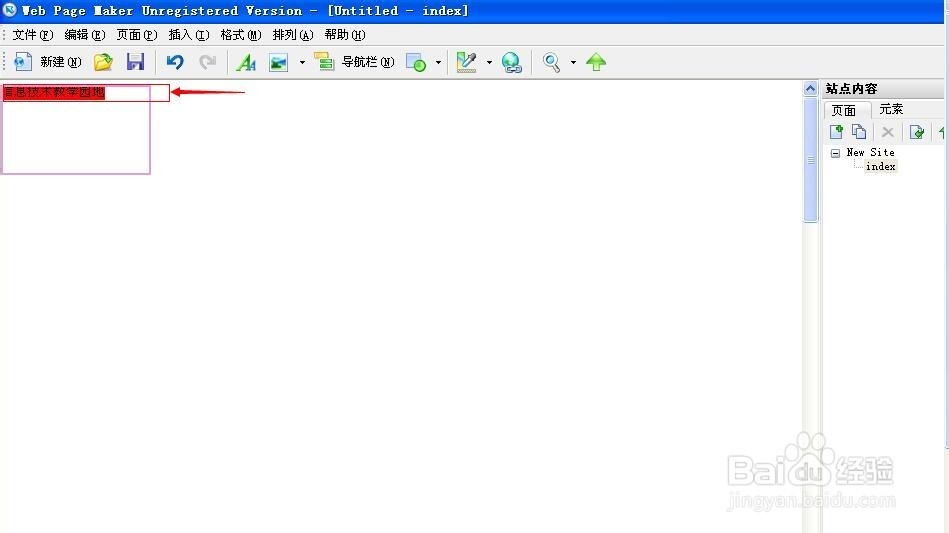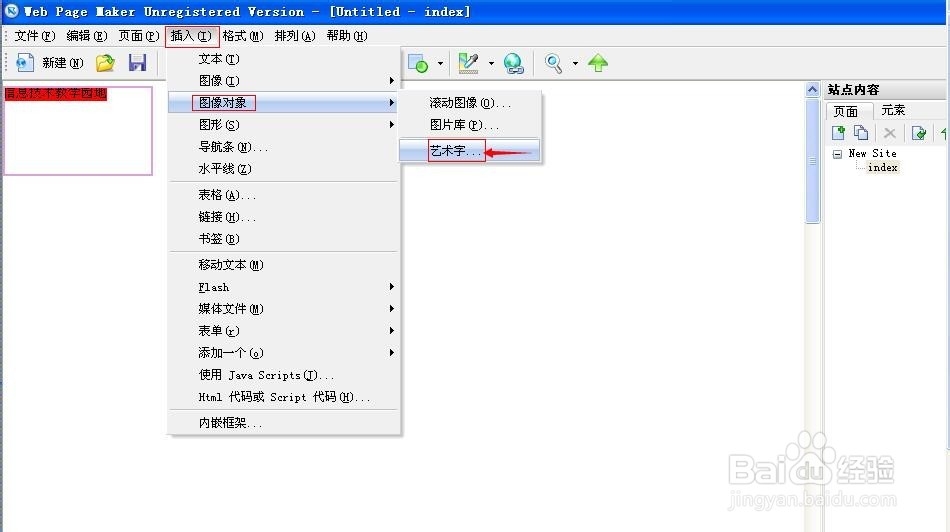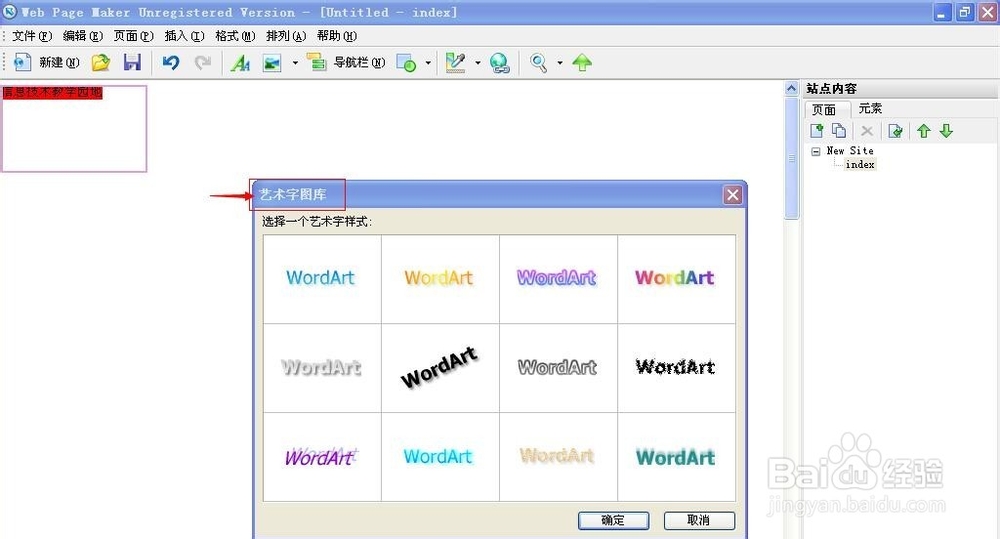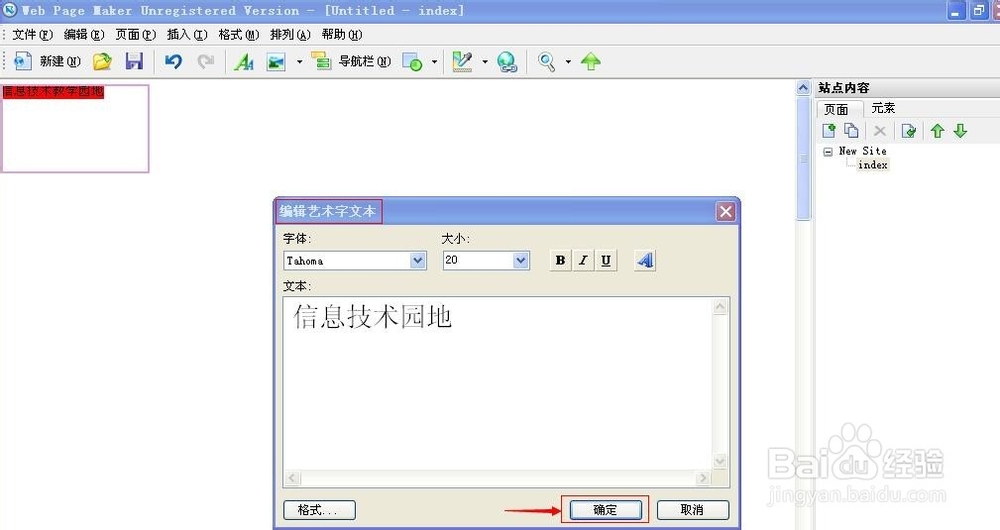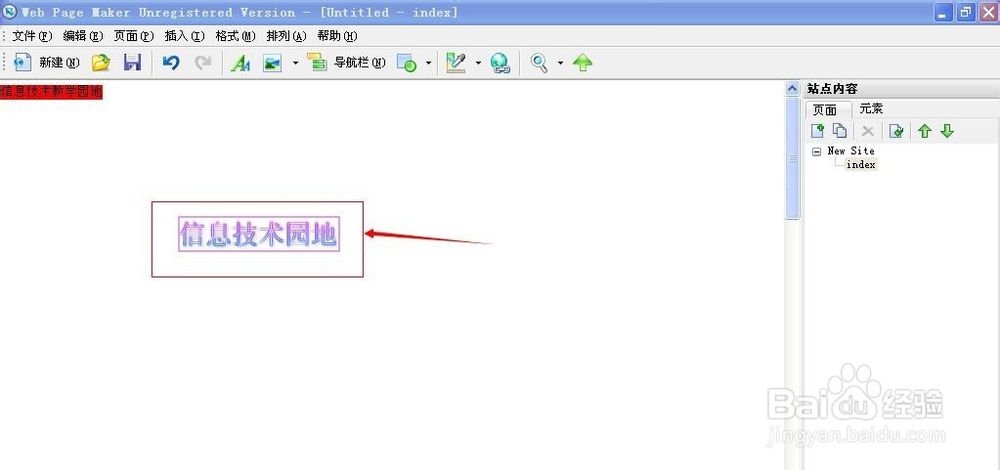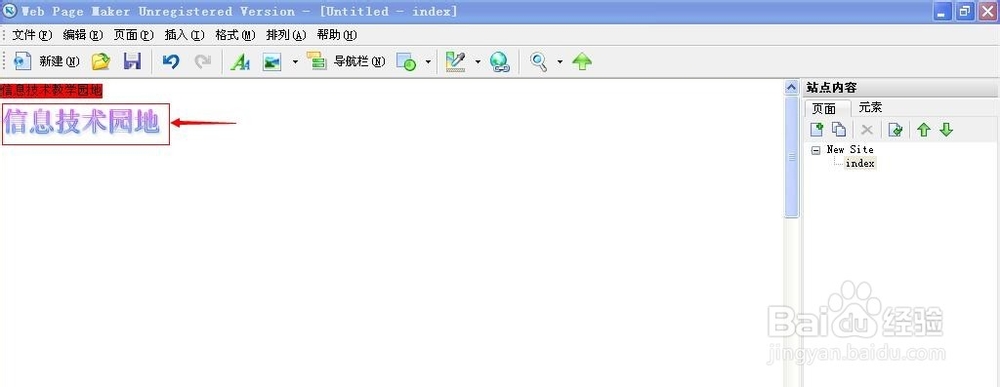怎样在Web page maker里插入文字
1、打开web page maker,进入其工作界面;
2、在插入菜单点击文本;
3、出现“Double click to edit text"(双击编辑文本)对话框;
4、双击这个对话框,进入”Text Editor"(编辑文本);
5、定义好字体,字号,颜色,输入文本,然后按确定;
6、用鼠标将文字移到适当的位置;
7、也可以在插入菜单选择图像对象,然后选择艺术字;
8、打开艺术字图库;
9、选择合适的样式,输入文字,然后按确定;
10、艺术字就插入到网页中了;
11、再将文字移到合适的位置,我们就在Web page maker中插入了需要的文字。
声明:本网站引用、摘录或转载内容仅供网站访问者交流或参考,不代表本站立场,如存在版权或非法内容,请联系站长删除,联系邮箱:site.kefu@qq.com。
阅读量:45
阅读量:51
阅读量:88
阅读量:48
阅读量:41